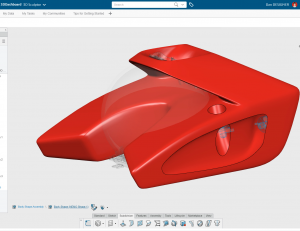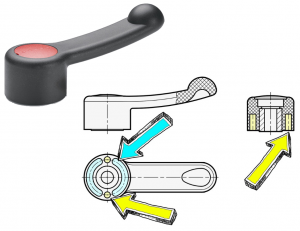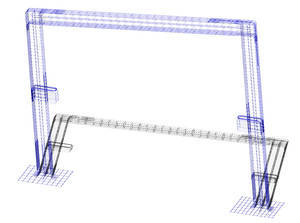Stacja robocza Lenovo ThinkStation P620
Na nasze biurko trafiła kolejna super maszyna od Lenovo. Skoro piszę super maszyna, to już pewnie domyślacie się, że kolejną częścią jej nazwy jest ThinkStation, a ostatnią częścią P620.

Tak, dziś przedstawimy Lenovo ThinkStation P620. Taki model dostaliśmy do testów i jak to już można powiedzieć, zwyczajowo nie jest to podstawowa konfiguracja lecz zdecydowanie bliższa najwyższemu modelowi. Z tego co zerknąłem na parametry to naprawdę robi wrażenie i mówiąc językiem CAD-owca - do dużych złożeń w CAD i zaawansowanych analiz w CAE jest zdecydowanie odpowiednia.
Tyle słowem wstępu. Przechodzimy do konkretów i zaczniemy od tego, co możemy mieć w środku, a czego nie. Nie będę się rozpisywał o rzeczach oczywistych lub mało istotnych, bo producent i tak przewidział je tak, aby wszystko ze sobą działało. Skupmy się na parametrach najważniejszych z punktu widzenia inżyniera. Testujemy komputer który nazywamy nie PC-etem tyko stacją roboczą przez duże S. To, czym różni się standardowy PC złożony nawet z topowych komponentów od stacji roboczej, powiem na końcu.
Obudowa naszej stacji to zgrabne Form Factor zaprojektowane zgodnie z designem Lenovo Think, czyli dominuje czarny kolor z czerwonymi elementami. Aby postawić naszą stacje na biurku musimy użyć trochę siły, bo cała jednostka waży 24 kg (oczywiście w maksymalnej konfiguracji). Może się wydawać że to dużo, ale jeżeli chcemy mieś stabilną konstrukcję która nie wydaje niepotrzebnych dźwięków, nie tworzy wibracji w trakcie pracy, to musi mieć ona swoją masę.
Jeżeli chodzi o wejścia / wyjścia czy złącza, to jest wszystko czego kreatywna dusza zapragnie. Na przednim panelu znajduje się 2x USB 3.2 Gen 2. Jedno z nich z obsługą Always On i fast charge. 2x USB-C 3.2 Gen 2 i oczywiście gniazdo słuchawki / mikrofon w postaci combo jack. Gdyby ktoś potrzebował, to jest również napęd DVD zamontowany pionowo i czytnik kart pamięci.

Na tylnym Panelu mamy jeszcze 6 portów USB, w tym 2 w standardzie 2.0, porty PS/2 i audio. Do komunikacji 1x RJ-45 ale z karta 10Gb. Opcjonalnie możemy mieć Thunderbolt 3.

Zaglądamy do środka. Aby otworzyć obudowę musimy najpierw odblokować kluczykiem klamkę pokrywy. Na kluczyki zostało zaprojektowane sprytne mocowanie z tyłu obudowy.

Po odblokowaniu przyciskamy klamkę i obudowa wysuwa się niczym w samochodach topowych marek. Otwieramy ją i naszym oczom ukazują się starannie rozmieszczone podzespoły, w tym sporo wentylatorów. Przy takich mocach obliczeniowych chłodzić trzeba niemal wszystko. Świetne wrażenie robi pierwsze włączenie. Wszystkie wiatraki ruszają z pełną prędkością niczym turbina wiatrowa i po paru sekundach nastaje cisza - układy sterowania dostosowują prędkości śmigiełek aby uzyskać odpowiednią wydajność chłodzenia.

Chciałem napisać "skupmy się na sercu naszej stacji czyli CPU" ale po chwili zastanowienia pomyślałem, że tak, jest to główny element komputera, ale czy najważniejszy? Aby uzyskać takie moce obliczeniowe nie wystarczy tylko dobry procesor. Wszystkie komponenty muszą być najwyższej klasy. Na kompromisy nie ma miejsca.
W naszej obudowie znajduje się procesor Ryzen Threadripper PRO. Mogło by się wydawać że skoro testujemy stację roboczą to powinien być jakiś wydajny Intel. Jednak firma AMD już dawno temu udowodniła, że jej procesory do zastosowań profesjonalnych również się świetnie nadają. W naszej konfiguracji występuje model AMD Ryzen Threadripper PRO 3955WX osadzony w sockecie SP3. Oznacza to procesor 16 rdzeniowy, 32 wątkowy. Podstawowa częstotliwość jego pracy to 3,9 GHz ale rozkręca się do 4,3Ghz.

Przy konfigurowaniu pod nasze potrzeby ThinkStation P620 mamy do wyboru 4 procesory Ryzen. Nasz testowany model jest więc drugą najwydajniejszą jednostką. Możemy więc wybrać trochę słabszy 12 rdzeniowy lub pójść w maksymalną wydajność i zainstalować Ryzena Threadripper PRO 3995WX. Wtedy do wykorzystania mamy aż 64 rdzenie / 128 wątków.
Powyższe procesory obsługują pamięci RAM DDR4 3200. Nasza konfiguracja to 32 GB oczywiście z ECC, czyli funkcją kodowania korekcyjnego. Maksymalnie w dostępnych 8 slotach rozmieszczonych po obu stronach procesora możemy umieścić do 1 TB pamięci, czyli 8 kości po 128GB. Jak to ładnie ujął producent - jest to maximum oferowane na obecną chwilę, ale mogą to być nawet większe wartości gdy technologia rozwinie się jeszcze bardziej.
Skoro pracujemy na stacji roboczej to na pewno zajmujemy się rzeczami wymagającymi dużej przestrzeni dyskowej zdolnej pomieścić ogromną liczbę plików CAD czy obszerne pliki video. W przypadku desktopowej stacji roboczej możemy się uśmiechnąć, bo tu nas praktycznie nic nie ogranicza - miejsca mamy sporo. Możemy w środku umieścić 5 dysków SATA 3,5" i aż 9 M.2 SSD. Przekłada się nam to na niebagatelne 38 TB przestrzeni. To powinno zaspokoić potrzeby dosłownie każdego wymagającego użytkownika.
W przypadku pracy inżyniera w programach 3D CAD jednym z kluczowych podzespołów stacji roboczej jest karta graficzna. Tego chyba już nikomu, kto kiedykolwiek pracował z karami z linii profesjonalnej, nie trzeba tłumaczyć. Wiadomo, że gdy użyjemy standardowej karty, to nie uruchomimy chociażby RealView w programach CAD. Zastosowanie rozwiązań typu Quadro lub Radeon Pro znacznie podnosi wydajność całego zestawu. W naszym przypadku zamontowana jest NVIDIA Quadro RTX 5000 z pamięcią 16 GB, ale to nie koniec.

Lista kart graficznych, jakich możemy użyć w ThinkStation P620, jest długa. są to zarówno kary Nvidia jak i AMD oczywiście wszystkie z serii PRO. Dodatkowo należy nadmienić że nasza P620 może być wyposażona w dwie karty graficzne. Maksymalnie włożymy 2 karty Quadro RTX 8000 z obsługą NVlink. Dodam jeszcze tylko, że NVlink (czyli połączenie dwóch kart specjalnym złączem) umożliwia scalenie pamięci kart graficznych i znaczne podniesienie prędkości transferu danych.
Jakich konkretnie możemy użyć grafik? Możecie je zobaczyć w tabelce poniżej. Mamy pod tym względem naprawdę spory wybór każdy CAD-owiec wybierze coś odpowiedniego do swoich potrzeb.
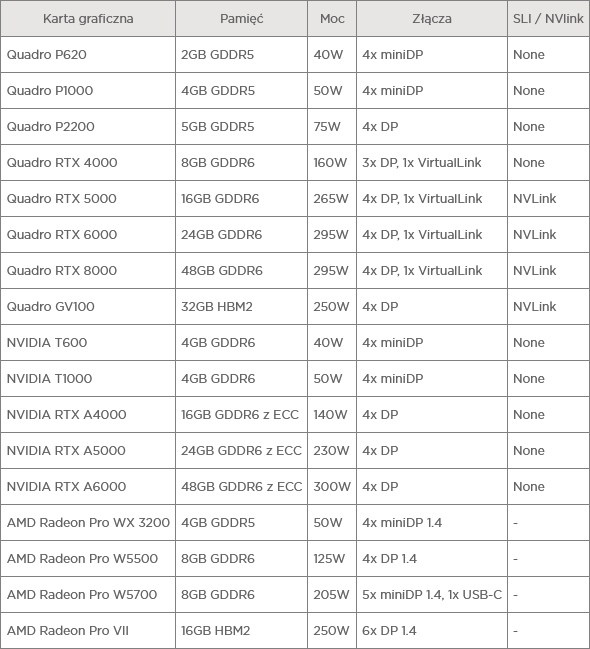
Mówiąc o Kartach graficznych pracujących w stacjach roboczych należy jeszcze dodać, że aby wyciągnąć z karty maksymalnie to, co ona potrafi, niezbędny jest odpowiedni sterownik. Tu uwaga - najnowszy sterownik nie oznacza najlepszy. Instalując oprogramowanie CAD na naszej P620 na stronie producenta tego softu powinniśmy sprawdzić jakiej wersji certyfikowanego sterownika powinniśmy użyć. Wiąże się to z certyfikacją ISV a co za tym idzie stabilną pracą, ale o tym wspomnę trochę później.

Skoro mowa o grafikach z górnej półki, to i monitor albo monitory też przydałyby się dobre. My w komplecie do testów otrzymaliśmy model Lenovo ThinkVision P27h-20. Bardzo dobrze znamy ten monitor, bo mieliśmy już przyjemność na nim pracować przy okazji testowania mobilnej stacji roboczej ThinkPad P15s. Możecie więcej o nim przeczytać w artykule Zestaw dla inżyniera - ThinkPad P15s i ThinkVision P27h-20 (link).

Jak z nazwy wynika jest to monitor 27-calowy. Wielkość jak najbardziej wystarczająca - pod warunkiem, że mamy takie dwa :), takie jest przynajmniej moje zdanie. Od kilku lat pracuję na dwóch i nie zamierzam wracać do pojedynczego wyświetlacza. Tu jest trochę inaczej niż w mobilnych workstacjach. Liczba monitorów, jaką możemy podłączyć, jest konkretnie uzależniona od tego, jakiej grafiki użyjemy. Zależy to również w jakiej rozdzielczości i z jaką częstotliwością odświeżania mają pracować podłączane monitory. W tabelce powyżej macie opisane jakimi wyjściami dysponują poszczególne modele kart - od 3 do 6. Większość posiada min. 4 wyjścia DP i z powodzeniem obsłuży 4 monitory o rozdzielczości UHD a niektóre nawet 2 monitory 8K przy odświeżaniu 60Hz.
Na początku pisaliśmy, że powiemy dlaczego warto kupić stację roboczą, a nie „mocnego składaka, kolokwialnie mówiąc. Stacja robocza to komputer do „zadań specjalnych” więc jego komponenty muszą być bardzo starannie dobrane. Producent zadbał o uzyskanie jak najwyższej wydajności ale także przede wszystkim kompatybilności. Ma to na celu zapewnienie ciągłości i stabilności pracy. Nie chcemy przecież pracując nad jakimś skomplikowanym projektem zacząć ciągle narzekać na to, że komputer „muli” albo coś się ciągle „przycina”. Nie mówiąc już nawet o jakiejś awarii, która mogłaby spowodować przestój w pracy, a co za tym idzie nieterminowe wykonanie projektów. Drugą ważną rzeczą w stacjach roboczych, która pomaga nam właśnie w takich sytuacjach, jest gwarancja Premier Support. Standardowo dostajemy ją na 3 lata z możliwością rozszerzenia. Jest to szczególnie istotne ponieważ Premier Support obejmuje m.in. zaawansowaną pomoc techniczną pod specjalnym numerem telefonu, serwisowanie u klienta i wysyłkę części następnego dnia roboczego. Nie musimy się obawiać, że stacja zniknie nam w naprawie na 2 tygodnie, a my będziemy mieć zastój z projektami.
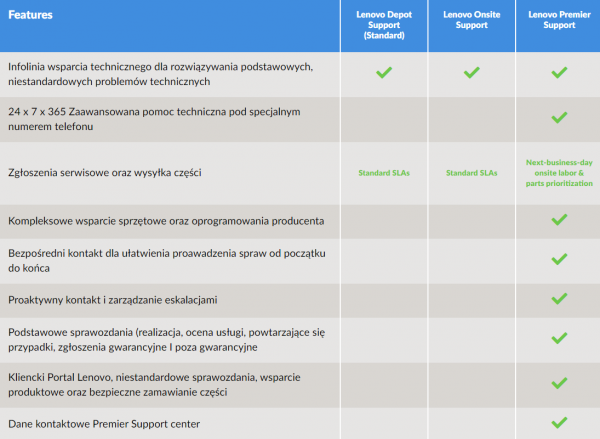
Kolejna rzecz to certyfikacja ISV (link). ISV to certyfikaty niezależnych producentów oprogramowania. Oznacza to, że sprzęt w określonej konfiguracji został przetestowany przez rożnych producentów software’u i otrzymał certyfikat. Dzięki temu producent sprzętu może zagwarantować poprawne i stabilne działanie stacji roboczej z konkretnym oprogramowaniem. Informacje o certyfikacji ISV są dostępne na stronach większości producentów oprogramowania.

Warto też dodać, że taka stacja robocza to także gwarancja bezpieczeństwa danych dzięki takim funkcjom jak szyfrowanie Memory Guard, bezpieczne uruchamianie, inteligentna ochrona gniazd USB, samonaprawiający się BIOS czy rozwiązania zabezpieczające ThinkShield.
Mówiąc o tych wszystkich konfiguracjach, certyfikatach, bezpieczeństwie i stabilności pracy można sobie pomyśleć - ”rety, jak tego dużo!” Na powyższe czynniki ma również wpływ konfiguracja samego systemu operacyjnego. Tu Lenovo dostarcza nam gotowe rozwiązanie w postaci małej aplikacji. Nazywa się ona Lenovo Performance Tuner, w skrócie LPT.
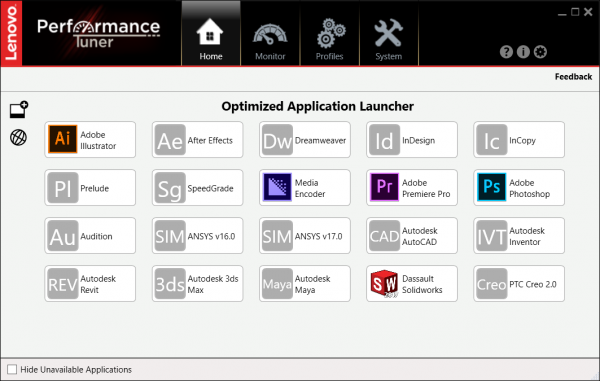
To bezpłatna aplikacja, która pomoże nam w bardzo prosty sposób odpowiednio skonfigurować system. Działa to tak, że najpierw uruchamiamy LPT, a w LPT klikamy ikonę programu który chcemy uruchomić. Wasza aplikacja CAD uruchomi się z zoptymalizowanymi (predefiniowanymi) ustawieniami sprzętu jak i systemu. Link do pobrania Performance Tuner >>>
Wydajność w pacy w 3D CAD. Na stacji zainstalowaliśmy SoliWorks, ponieważ to bardzo popularny software, a ponadto dysponuje narzędziem do sprawdzenia wydajności danego sprzętu. Udało nam się popracować i poprojektować przez parę dni. W grę wchodziły dość duże złożenia i detale o skomplikowanej geometrii. Powiem wam, że nasze próby obciążenia lub raczej przeciążenia tej maszyny nie powiodły się. Nie udało nam się spowodować, żeby stacja robocza na jakąś dłuższą, zauważalną chwilę "przycięła się". Tym samym potwierdziliśmy tę legendarną niezawodność sprzętów z biznesowej linii Lenovo. Wyniki testu w SolidWorks znajdziecie poniżej:
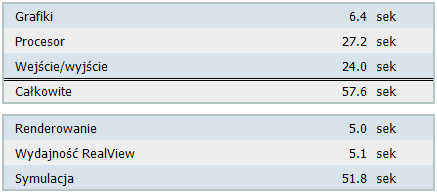
Wyniki testu wydajności SolidWorks
Użytkownicy tego oprogramowania mogą sobie porównać wyniki na stronie tutaj >>>
Wynik w samym PasmarkTest wygląda tak:
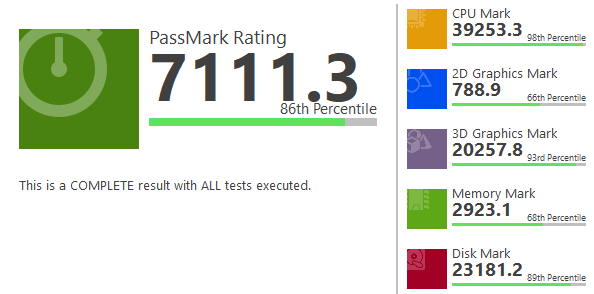
Myślę, że wyczerpaliśmy listę zagadnień, na które powinien zwrócić uwagę inżynier chcący kupić porządną stację roboczą do pracy w programach typu CAD lub CAE. Mogę wam powiedzieć, że już niedługo przetestujemy kolejną stację roboczą marki Lenovo. Szczegóły już wkrótce…

Testujemy Lenovo ThinkPad P14s 2. Generacji

Zestaw dla inżyniera - ThinkPad P15s i ThinkVision P27h-20

Lenovo ThinkPad P43s - S jak ...

17-calowa stacja robocza LENOVO ThinkPad P73

Stacja robocza LENOVO ThinkPad P53 - testujemy

Mikrus HP Z2 Mini G3 - przegląd możliwości